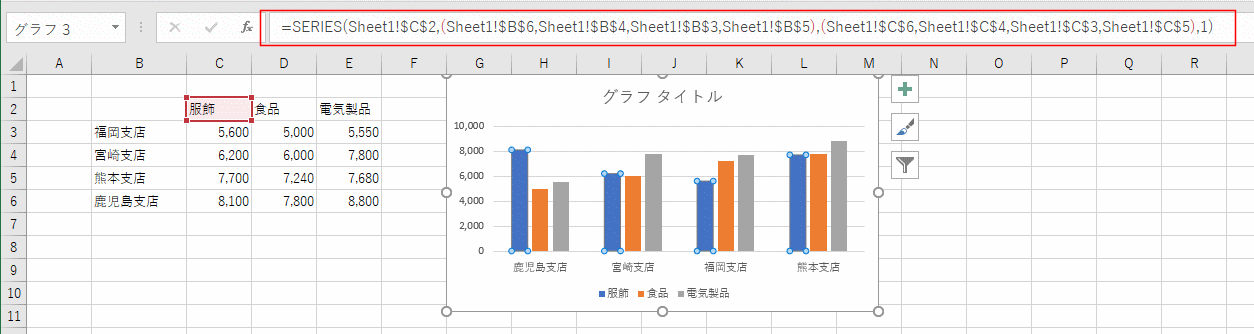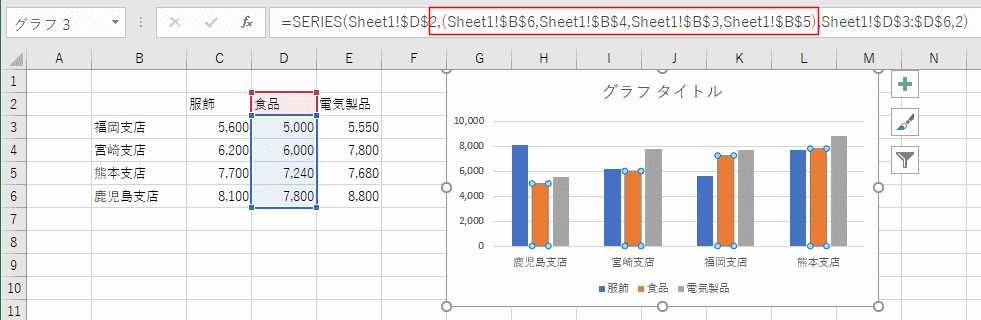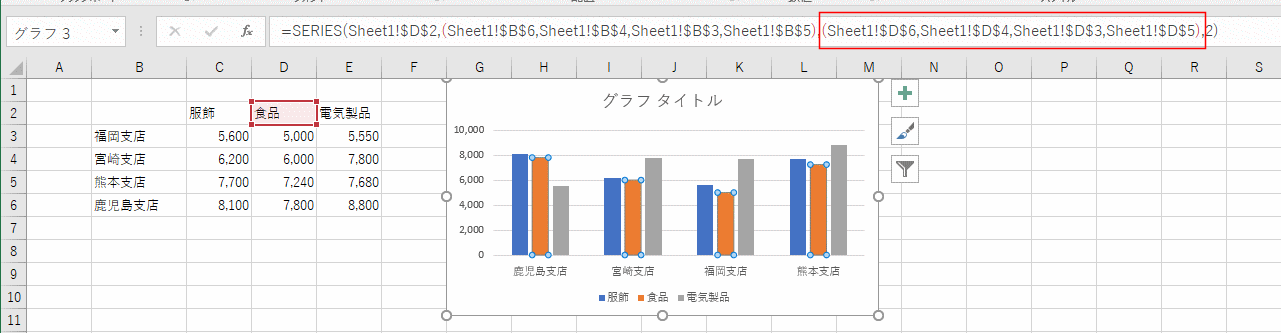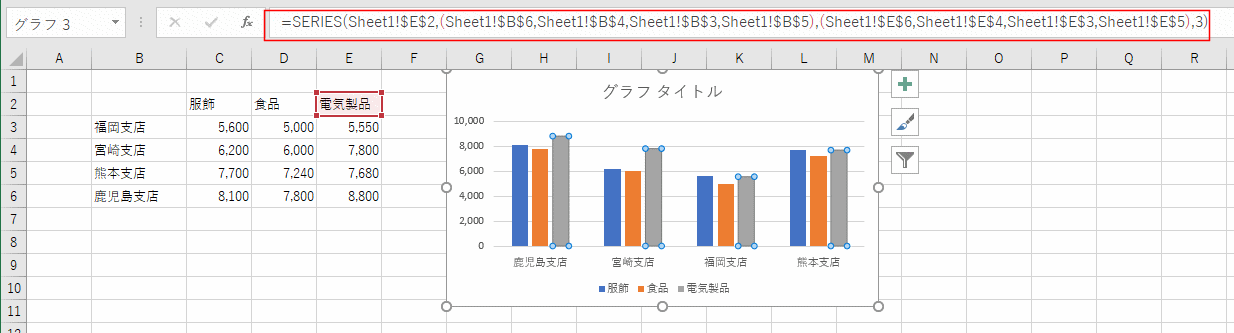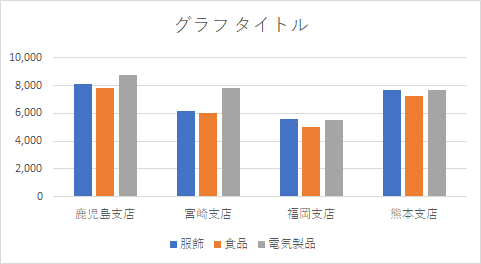| B | C | D | E | |
| 2 | 服飾 | 食品 | 電気製品 | |
| 3 | 福岡支店 | 5,600 | 5,000 | 5,550 |
| 4 | 宮崎支店 | 6,200 | 6,000 | 7,800 |
| 5 | 熊本支店 | 7,700 | 7,240 | 7,680 |
| 6 | 鹿児島支店 | 8,100 | 7,800 | 8,800 |
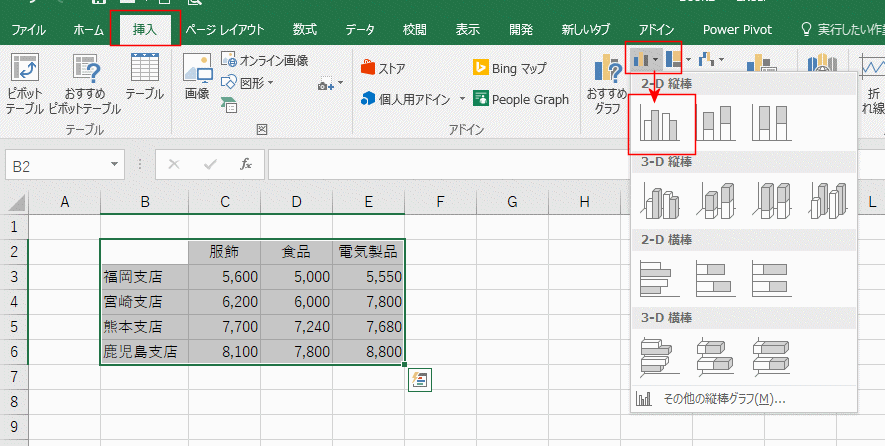

| 系列の順序を変更する方法 | 横軸のラベルの順序を変更する (グラフの要素の順序を変更する) |
| 数式バーのSERIES関数を変更する方法 |
| B | C | D | E | |
| 2 | 服飾 | 食品 | 電気製品 | |
| 3 | 福岡支店 | 5,600 | 5,000 | 5,550 |
| 4 | 宮崎支店 | 6,200 | 6,000 | 7,800 |
| 5 | 熊本支店 | 7,700 | 7,240 | 7,680 |
| 6 | 鹿児島支店 | 8,100 | 7,800 | 8,800 |
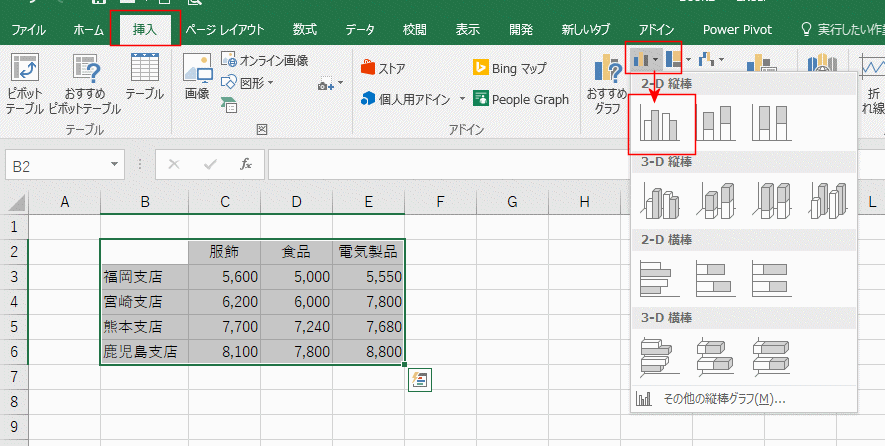

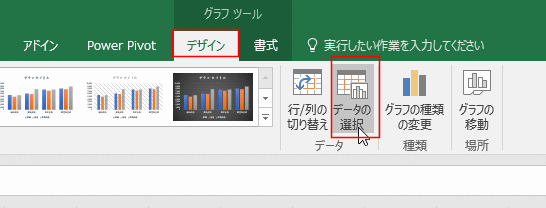
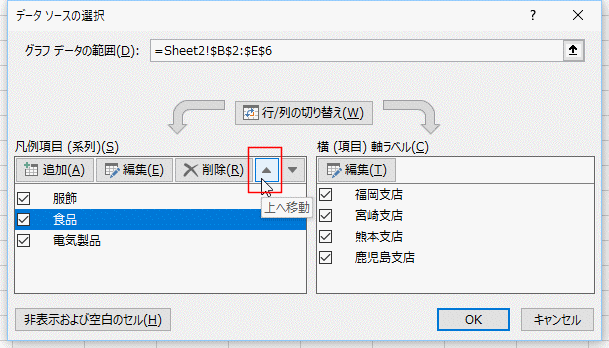
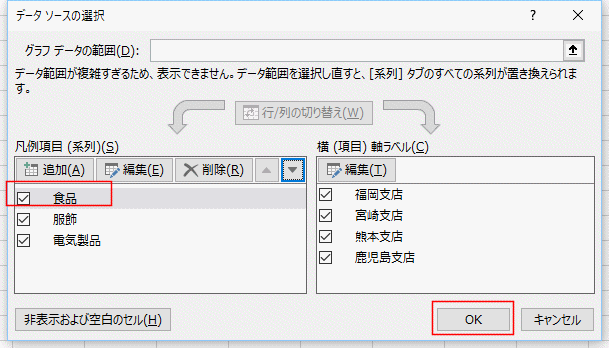
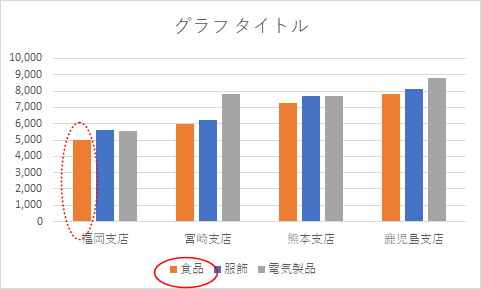
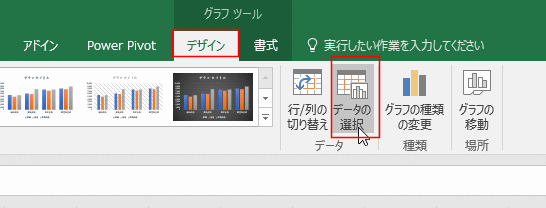
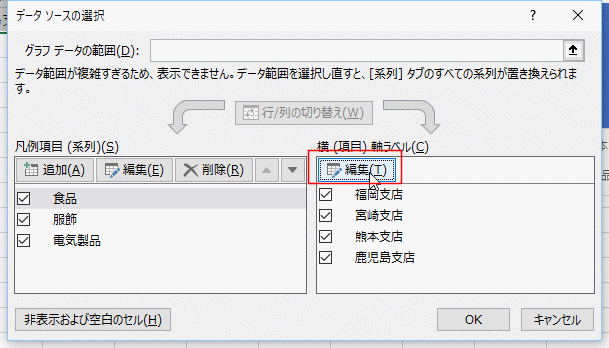
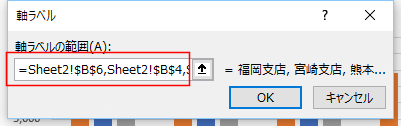
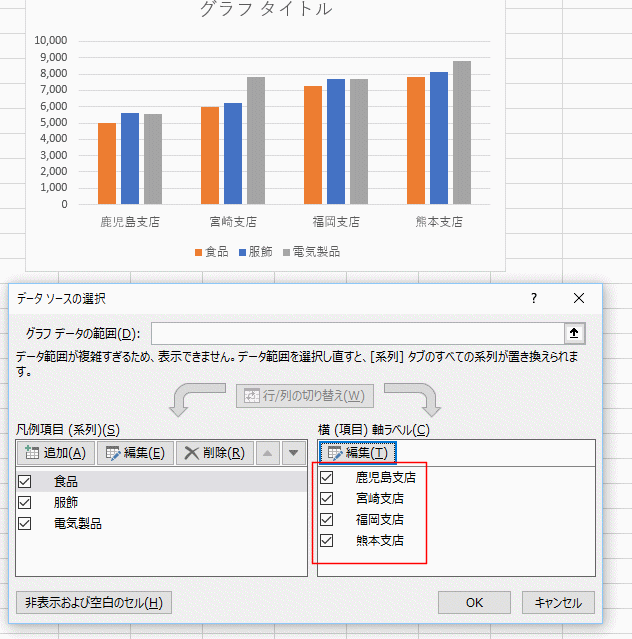
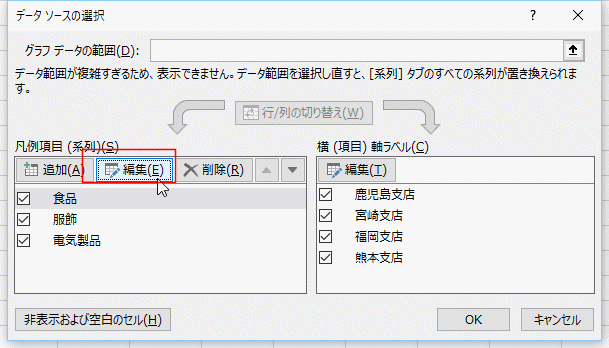
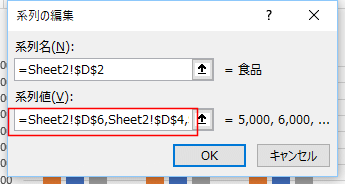
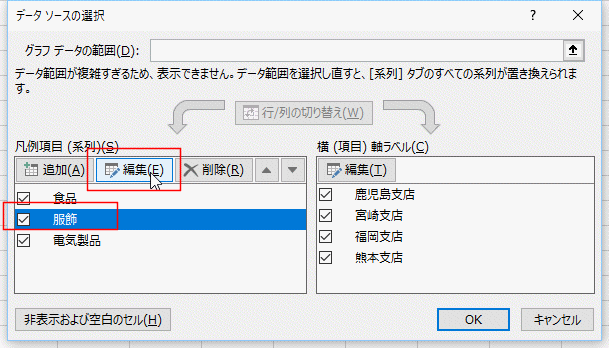
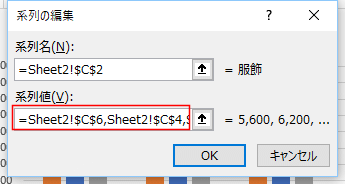
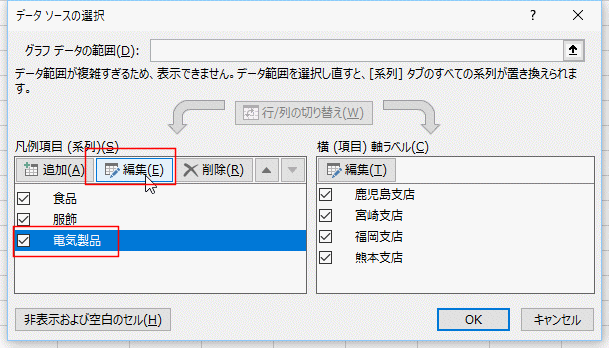
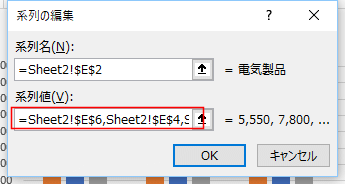
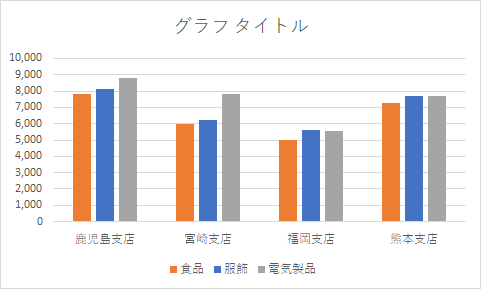
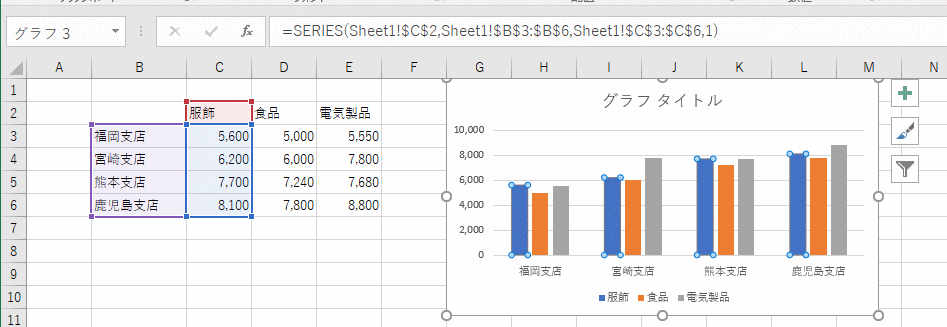
| 引数 | 必須/オプション | 指定内容 |
| name | オプション | 凡例に表示される名前 |
| category_labels | オプション | 項目軸に表示されるラベル (省略した場合は、連続した整数がラベルとして使用されます |
| values | 必須 | プロットされる値 |
| order | 必須 | 系列のプロット順 |